¿No se conecta WhatsApp? 4 Datos Que Debes Saber
Consejos de WhatsApp
- 1 Sobre WhatsApp
- Alternativas a WhatsApp
- Ajustes de WhatsApp
- Quién Ha Leído los Mensajes
- Mejores Ideas de Mensajes
- Estado de WhatsApp
- Widget de WhatsApp
- Carpeta de WhatsApp
- WhatsApp Last Seen
- WhatsApp Business Web
- WhatsApp Business Cuenta
- Precio de WhatsApp Business
- 2 Respaldo de WhatsApp
- Respalda Mensajes de WhatsApp
- Respalda WhatsApp Automáticamente
- Respalda Extractor de WhatsApp
- Respalda WhatsApp en Línea
- Respalda Fotos/Videos de WhatsApp
- 3 Recuperación de WhatsApp
- Recuperar Mensajes de WhatsApp
- Restaurar WhatsApp Android/iPhone
- Restaurar los Mensajes Borrados
- Recuperar Imágenes de WhatsApp
- Apps Gratuitos para Recuperar WA
- Recuperar Conversaciones WhatsApp
- 4 Transferencia de Whatsapp
- Transferir WhatsApp entre Android
- Transferir Mensajes entre iPhone
- Pasar Mensajes de Android a iPhone
- Pasar Mensajes de iPhone a Android
- Mover Mensajes/Fotos desde WA a PC
- Pasar Mensajes de iPhone a PC
- Mover WhatsApp a una Tarjeta SD
- GBWhatsApp y WhatsApp Messenger
- 5 Consejo y Trucos de WhatsApp
- Spam en WhatsApp
- Hackear en WhatsApp
- WhatsApp Fondos de Pantalla
- WhatsApp Tono de Notificación
- Grupo de WhatsApp
- Gestionar Contactos en WhatsApp
- Instalar WhatsApp en el iPad
- WhatsApp sin Tarjeta SIM
- Ubicación en tiempo real WhatsApp
- Problemas de WhatsApp en iPhone y Solución


Dec 05, 2023 • Categoría: Administrar Aplicaciones Sociales • Soluciones probadas
WhatsApp es una de las aplicaciones de chat más utilizadas y reconocidas en el mundo. Es considerada la principal fuente de comunicación. Ahora, te ayudaremos a conocer la aplicación y a descubrir las razones por las que tu WhatsApp no suele abrirse y funciona mal. Antes de entrar en los detalles de los problemas de conexión de WhatsApp, tenemos que centrarnos en las razones que los pueden estar causando. Para la mayoría de los usuarios, es un problema importante conectarse a WhatsApp debido a la mala conexión a Internet. ¿Te has preguntado alguna vez si hay alguna forma de conectarte a WhatsApp sin conexión a Internet? Te gastas el dinero en cargar saldo en tu móvil, pero te encuentras con que tu WhatsApp no funciona con tus datos móviles. Internet ha llevado su influencia a todos los rincones del planeta, pero existen lugares donde no hay conexiones a Internet. Para ello, es necesario aprender a conectar WhatsApp sin ninguna conexión a Internet.
- Parte 1: ¿Cómo arreglar cuando WhatsApp no se conecta por Wi-Fi pero funciona con datos móviles en el iPhone?
- Parte 2: ¿Por qué no funciona WhatsApp con los datos móviles?
- Parte 3: ¿Funciona WhatsApp sin Internet? ¿Cómo?
- Parte 4: Sincronizar los datos de WhatsApp con la PC en un solo clic: Dr.Fone -Transferencia de WhatsApp
Parte 1: ¿Cómo arreglar cuando WhatsApp no se conecta por Wi-Fi pero funciona con datos móviles en el iPhone?
Si no puedes conectar tu iPhone a tu WhatsApp, es posible que el Wi-Fi de tu móvil no esté funcionando correctamente. No será necesario desinstalar la aplicación, pero siguiendo los pasos, puedes resolver tus problemas de conectividad.
- Reinicia tu iPhone y actualiza WhatsApp a su última versión.
- Activa y desactiva la opción de "Modo Avión" en los "Ajustes" de tu iPhone.
- Busca las opciones de "Wi-Fi" en los mismos ajustes, luego, desactiva y activa el Wi-Fi.
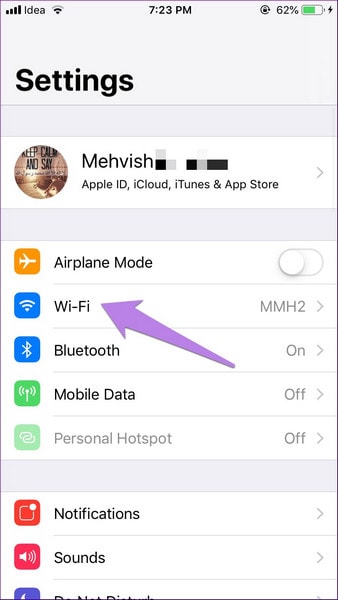
- Asegúrate de que el Wi-Fi de tú móvil permanece encendido durante el modo de reposo.
- Reinicia tu enrutador Wi-Fi y restablece la configuración de red abriendo las opciones de "Restablecer configuración de red" que están presentes en la pestaña "Restablecer", que está disponible en la opción "General" de los ajustes del iPhone. Esto eliminará todas las credenciales guardadas de tu Wi-Fi.
- Puede darse el caso de que no puedas conectarte a una Wi-Fi a la que no te conectas con frecuencia. Puedes solucionarlo poniéndote en contacto con el administrador de la red.
- Una red Wi-Fi administrada podría bloquearte la conexión debido a las conexiones limitadas.
Parte 2: ¿Por qué no funciona WhatsApp con los datos móviles?
En tu Android
Debes seguir los pasos a continuación cuando tu WhatsApp no funciona con los datos móviles de tu Android.
- Reinicia tu móvil y actualiza WhatsApp desde la Play Store.
- Abre "Red e Internet" desde "Ajustes" y activa y desactiva el modo avión.
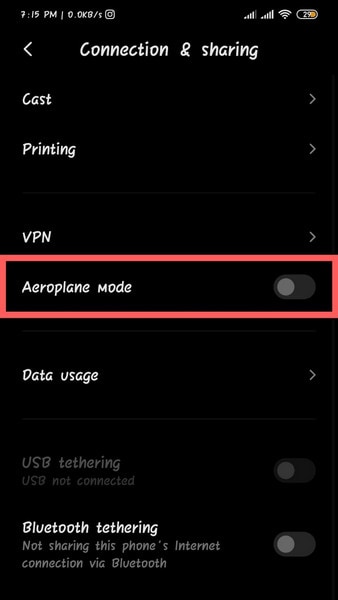
- Abre "Red e Internet" desde "Ajustes" y activa los datos móviles en "Uso de Datos".
- Abre "Uso de datos" en "WhatsApp" desde el acceso a la opción "Aplicaciones y notificaciones" en "Ajustes" y activa "Datos en Segundo Plano".
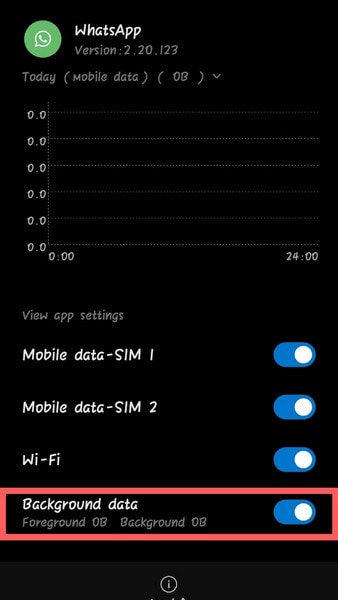
- Asegúrate de que los ajustes de tu APN están configurados correctamente. Llama al proveedor de telefonía móvil para confirmarlo.
En tu iPhone
Cuando tu WhatsApp no funciona en los datos móviles de tu iPhone, asegúrate de seguir estos pasos.
- Después de reiniciar el móvil, actualiza WhatsApp desde la App Store.
- Activa y desactiva el modo avión desde los "Ajustes" del iPhone.
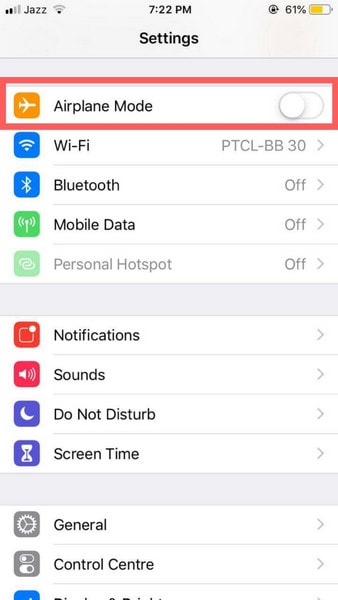
- Abre "Celular" desde los "Ajustes" del iPhone y activa los datos del celular.
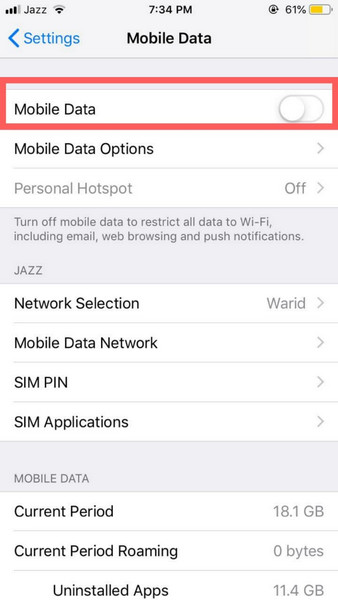
- Configura los ajustes correctos de APN poniéndote en contacto con tu proveedor de telefonía móvil.
- Si tu móvil está desbloqueado o tiene una tarjeta SIM de prepago, ajusta la configuración de APN para tu tarjeta SIM.
Parte 3: ¿Funciona WhatsApp sin Internet? ¿Cómo?
Uso de ChatSim
ChatSim es un servicio de roaming que te proporciona la solución a tus problemas de falta de señal telefónica mientras viajas o de no tener Wi-Fi y Datos Móviles contigo. Se trata de una tarjeta SIM global, que funciona como una SIM específica para el envío de datos y servicios MMS. Este servicio permite utilizar servicios de mensajería como WhatsApp. Así que, si tu WhatsApp no envía mensajes con una conexión Wi-Fi o de datos móviles, este servicio de 10 $ al año puede resultarte útil.
Uso de WhatsApp Bluetooth Messenger
Otro medio para utilizar WhatsApp sin conexión a Internet es WhatsApp Bluetooth Messenger. Podríamos decir que esta aplicación podría ser un poco arriesgada de usar en términos de privacidad ya que no está autorizada por Google Play Store o App Store y WhatsApp tampoco. WhatsApp Bluetooth Messenger es un simple programa de chat que permite enviar mensajes en distancias cortas. Además, no funciona en los iPhone, lo que lo hace innecesario para los usuarios de iPhone.
Parte 4: Sincronizar los datos de WhatsApp a la PC en un solo clic con Dr.Fone
La última parte pretende discutir el método de cómo podemos sincronizar los datos de WhatsApp en nuestra PC.
Descargar Gratis Descargar Gratis
Transferencia de datos de WhatsApp en iPhone con Dr.Fone - Transferencia de WhatsApp
- Abre Dr.Fone y conecta tu iPhone a través del cable USB. Selecciona la pestaña "Transferencia de WhatsApp".

- Selecciona "Respaldo de mensajes de WhatsApp" para hacer un respaldo y exportar los datos de WhatsApp.

- Después de hacer clic en la opción de "Respaldo de mensajes de WhatsApp ", se inicia el proceso de respaldo. Haz clic para ver la finalización del proceso.
- Al seleccionar tus mensajes, fotos y archivos adjuntos y hacer clic en la opción de "Recuperar en la computadora", los datos se transfieren a tu computadora.

Transferencia de datos de WhatsApp en Android por Dr.Fone - Recuperación de Datos
- Abre Dr.Fone y conecta tu móvil Android con un cable USB. Selecciona la pestaña "Recuperación de Datos".
- Tienes que habilitar la opción de depuración USB para habilitarla.

- Mientras el programa detecta tu móvil, marca la opción "WhatsApp y Archivos Adjuntos". Haz clic en "Siguiente" para la recuperación de datos.

- Todos los datos son visibles en tu computadora después de la finalización del proceso.

Conclusión
¿Cuál es el resultado final? Tus problemas de conectividad en WhatsApp se solucionan teniendo en cuenta varios factores. Incluso puedes acceder a WhatsApp sin conexión a Internet. Este artículo te ofrece la guía completa con la que puedes solucionar todos tus problemas de conectividad en WhatsApp tanto en tu Android como en tu iPhone.




Paula Hernández
staff Editor